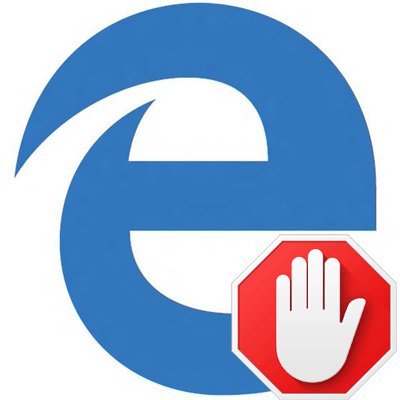Зміст

Користувач може зіткнутися з тим, що веб-сторінки, які раніше завантажувалися швидко, тепер стали відкриватися дуже повільно. Якщо перезавантажувати їх, то це може і допомогти, але все ж робота за комп'ютером вже сповільнилася. У цьому уроці ми запропонуємо інструкцію, яка не тільки допоможе в завантаженні сторінок, але і оптимізує роботу вашого ПК.
Довго відкриваються веб-сторінки: що робити
Зараз ми приберемо шкідливі програми, очистимо Реєстр, видалимо непотрібне з автозапуску і перевіримо ПК антивірусом. Також ми розберемо, як нам допоможе у всьому цьому програма CCleaner . Виконавши лише один з представлених кроків, можливо, все запрацює і сторінки будуть нормально завантажуватися. Однак рекомендується провести всі дії одне за іншим, що оптимізує в загальному роботу ПК. Давайте перейдемо до справи.
Етап 1: позбавлення від непотрібних програм
- Спочатку слід прибрати всі непотрібні програми, що знаходяться на комп'ютері. Для цього відкриваємо»мій комп'ютер" - " видалення програм» .
- На екрані відобразиться список програм, встановлених на комп'ютер і поруч біля кожної буде вказано її розмір. Необхідно залишити ті, які ви особисто встановлювали, а також системні і відомих розробників (Microsoft, Adobe і т.д.).
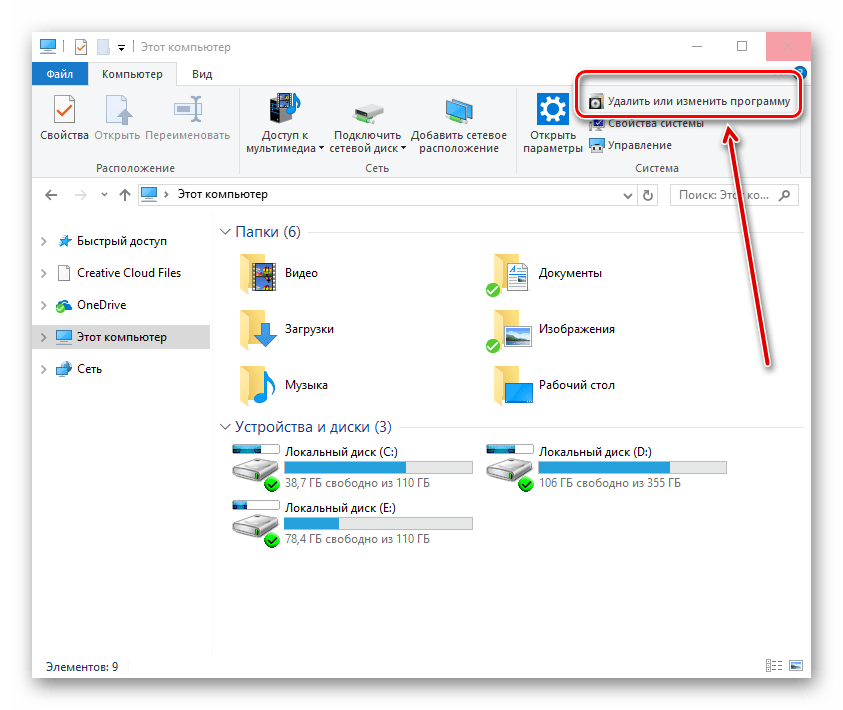
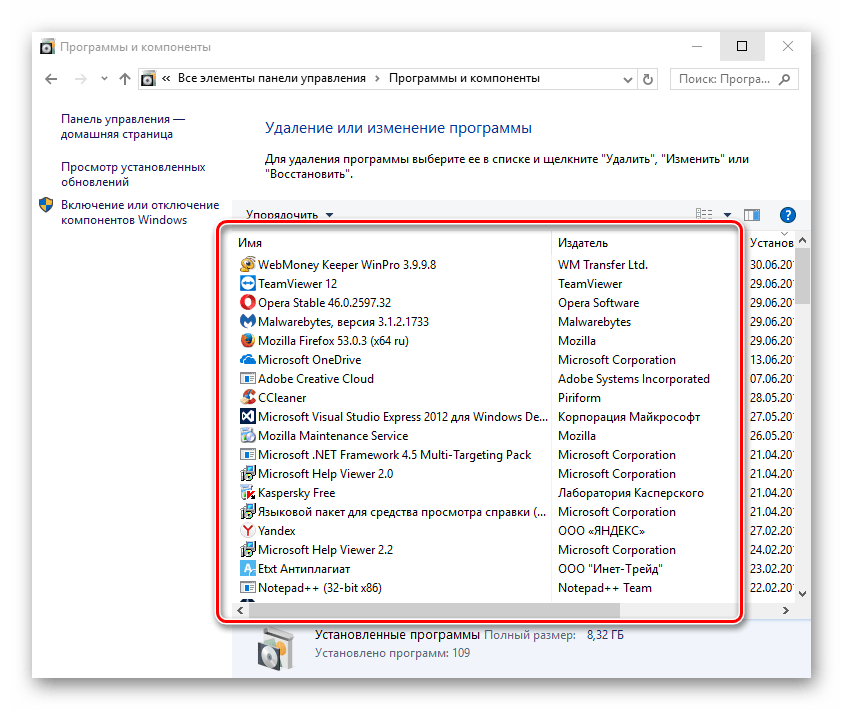
Урок: як видаляти програми на Windows
Етап 2: очищення від сміття
Очистити всю систему і веб-браузери від непотрібного сміття можна безкоштовною програмою CCleaner.
- Запустивши її, переходимо у вкладку»очищення" , а далі по черзі натискаємо " аналіз» - »очищення" . Бажано все залишити як було спочатку, тобто, галочки не знімати і настройки не змінювати.
- Відкриваємо пункт «Реєстр» , а далі »пошук" - »виправлення" . Буде запропоновано зберегти спеціальний файл із проблемними записами. Можемо залишити його про всяк випадок.
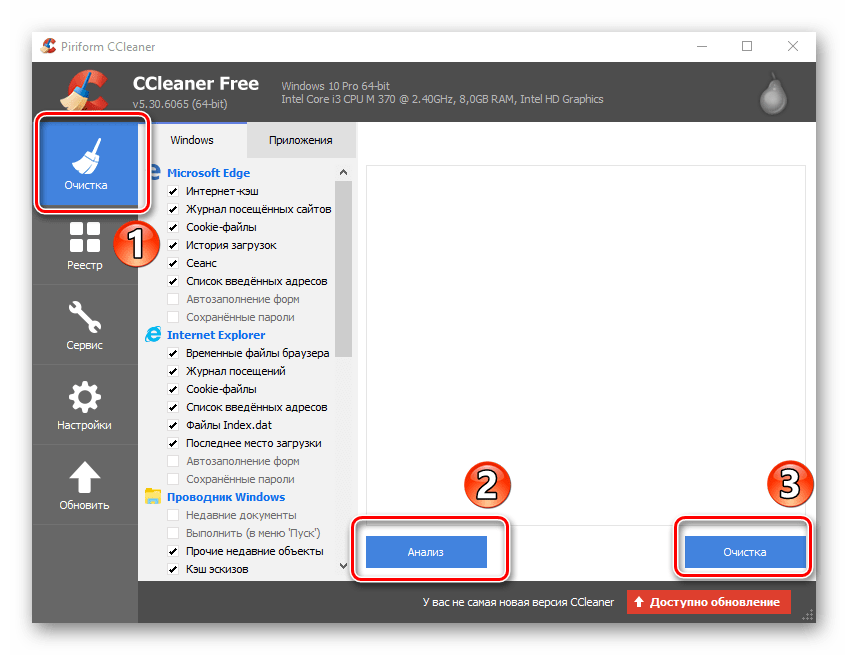
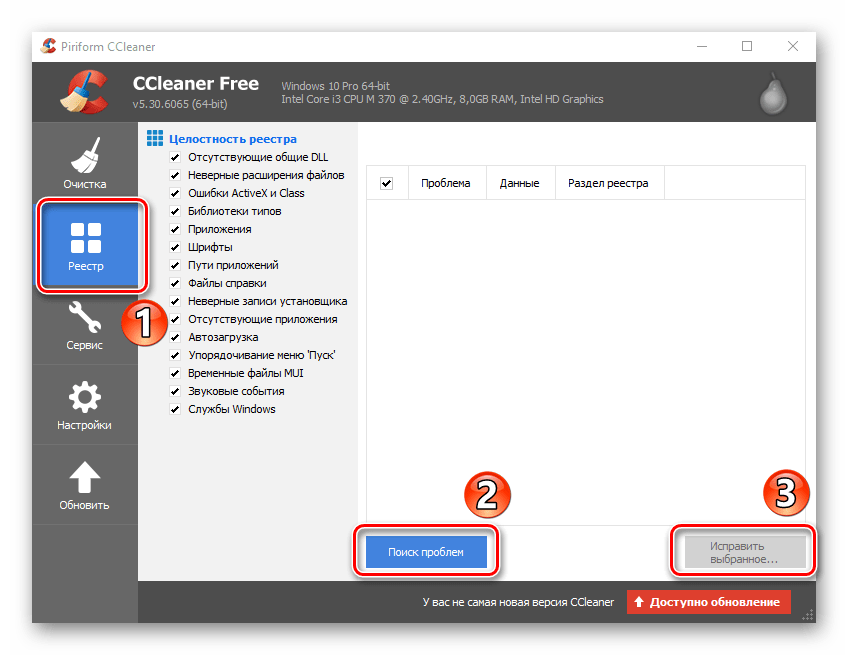
Детальніше:
Як почистити браузер від сміття
як очистити Windows від сміття
Етап 3: Очищення непотрібного з автозапуску
Та ж програма CCleaner дає можливість подивитися, що автоматично запускається. Ось інший варіант:
- Натиснути правою кнопкою на «Пуск» , а після вибрати " виконати» .
- На екрані відобразиться рамка, де ми вводимо в рядок Msconfig і підтверджуємо, натиснувши »ОК" .
- У вікні переходимо за посиланням»Диспетчер" .
- Запуститься наступна рамка, де нам видно Додатки і їх видавець. За бажанням можна відключити непотрібні.
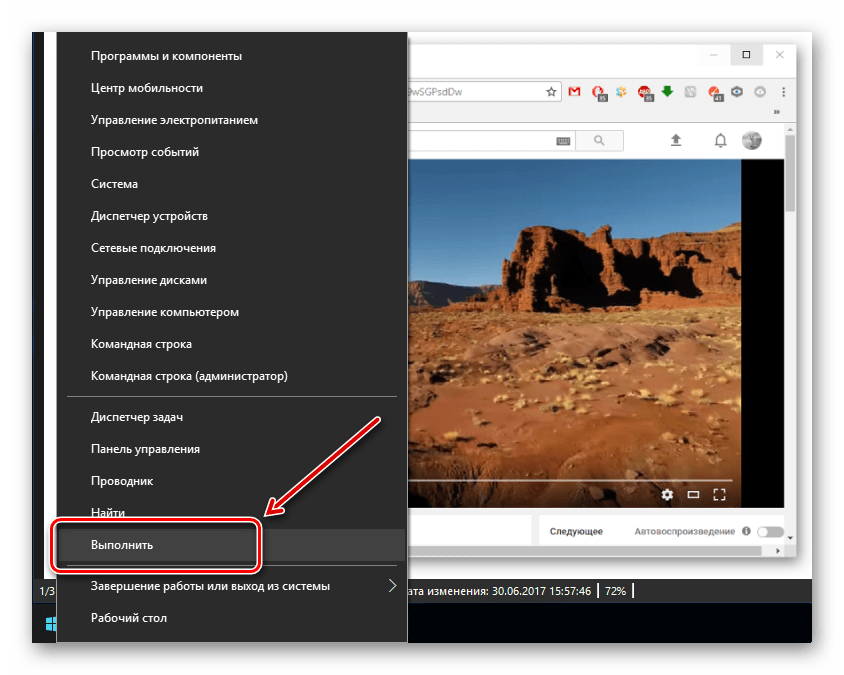
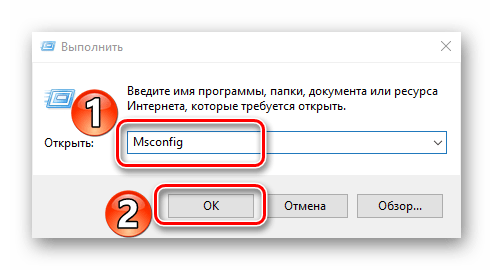
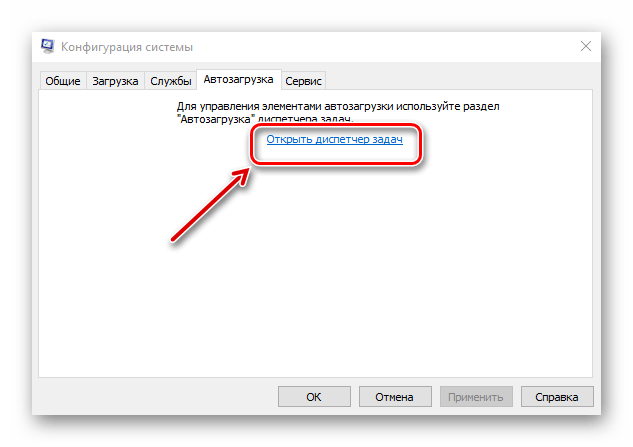
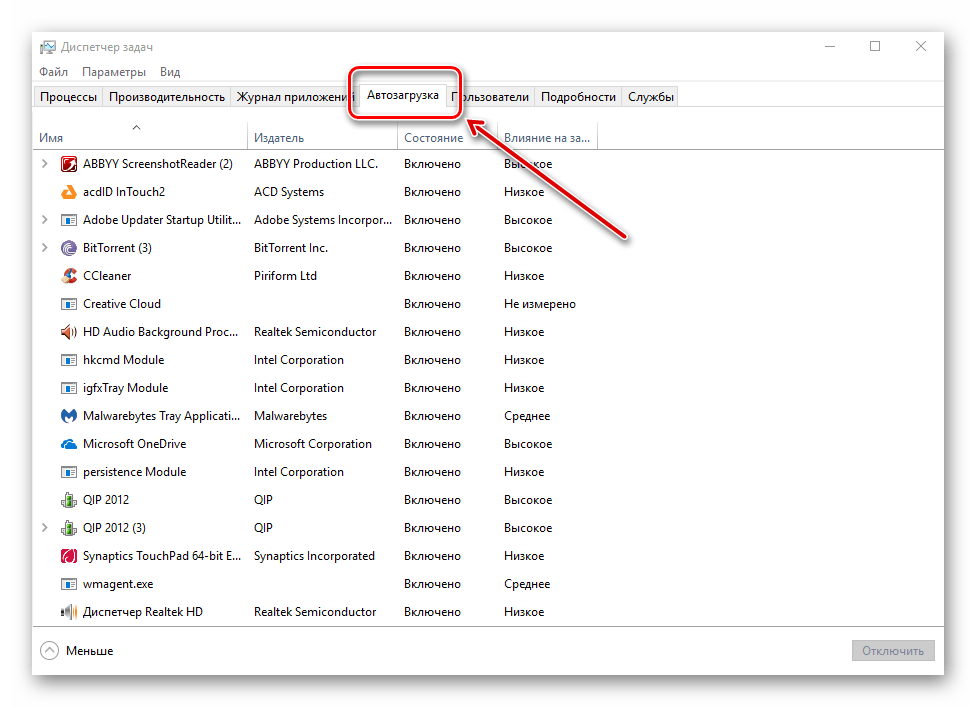
Зараз ми розберемо ще, як подивитися автозапуск за допомогою CCleaner.
- У програмі заходимо в " сервіс» - «автозавантаження» . У списку залишаємо системні програми і відомих виробників, а інші непотрібні ми вимикаємо.
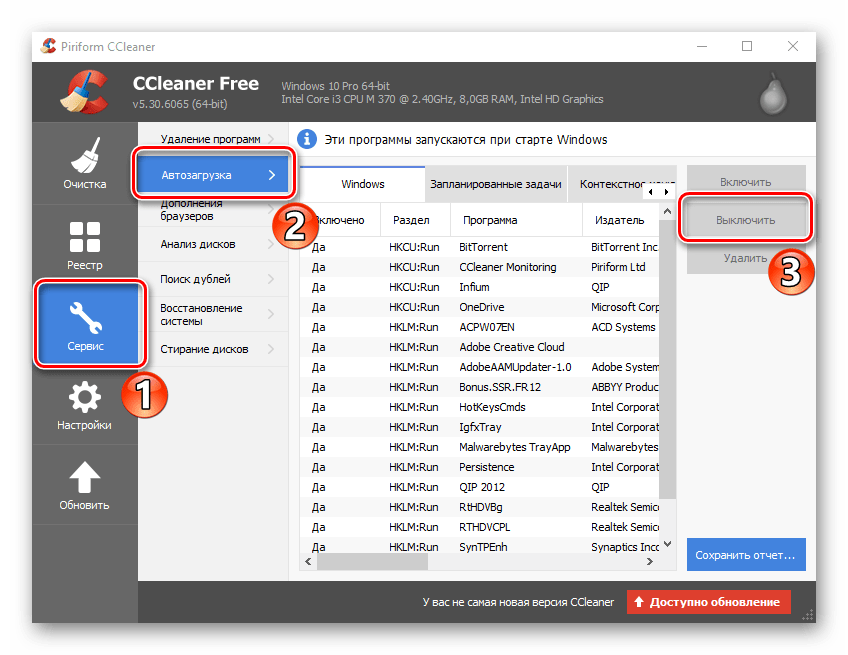
Читайте також:
як вимкнути запуск у Windows 7
Налаштування запуску в Windows 8
Етап 4: сканування антивірусом
Цей крок полягає в тому, щоб провести перевірку системи на віруси і загрози. Для цього ми скористаємося одним з безлічі антивірусів-це MalwareBytes .
Детальніше: очищення комп'ютера за допомогою утиліти AdwCleaner
- Відкриваємо завантажену програму і тиснемо " запустити перевірку» .
- Після закінчення сканування буде запропоновано позбутися шкідливого сміття.
- Тепер перезавантажуємо комп'ютер для того, щоб зміни вступили в силу.
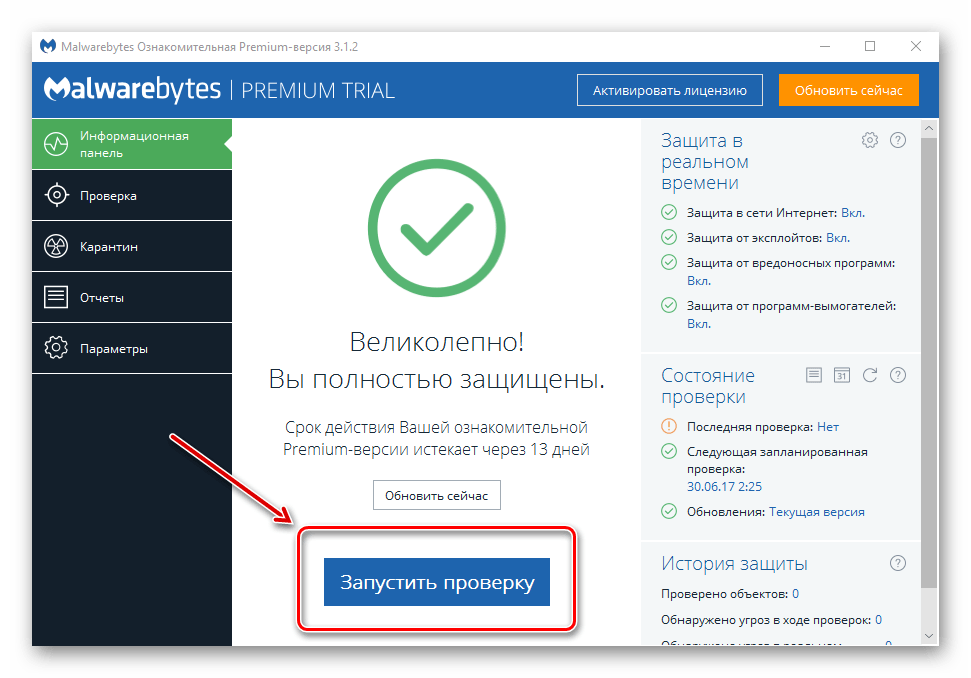
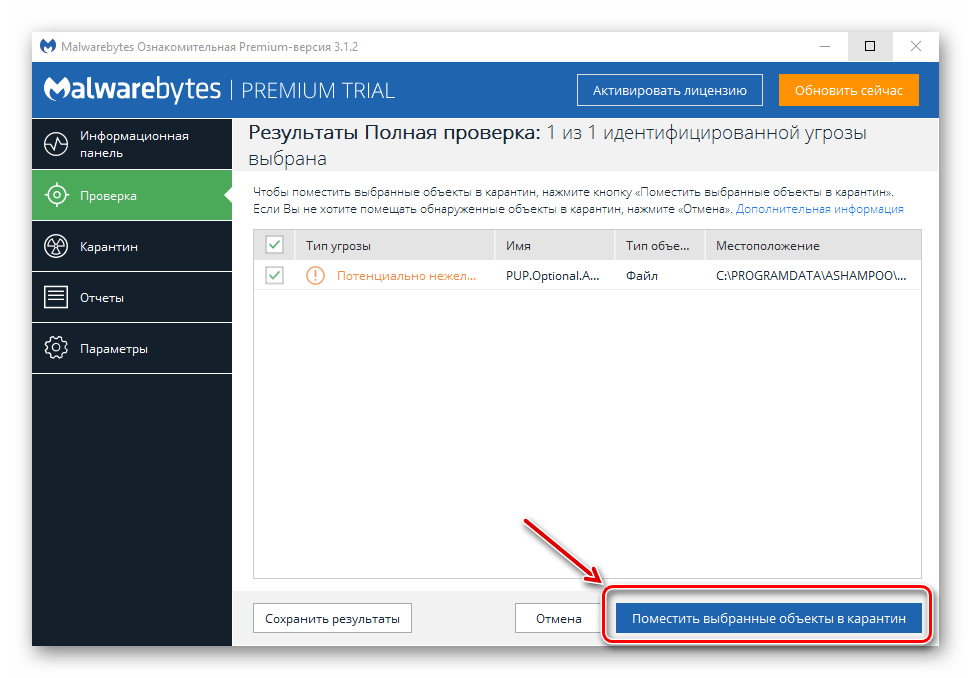
На цьому все, сподіваємося, вам допомогла дана інструкція. Як вже було зазначено, бажано проводити всі дії комплексно і робити це хоча б один раз на місяць.